آموزش کاربردی افزایش سرعت آیفون

یکی از جذابیتهای بزرگ آیفون، رابط کاربری صاف و ساده آن است که هر کاربری را در نخستین نگاه مجذوب خود مینماید. اما آیفون نیز همانند اکثر پلتفرمهای دیگر ممکن است پس از گذشت چند مدت سرعت اولیه خودش را از دست بدهد. هرچند که شاید انجام بروزرسانیهای مختلف باعث افزایش سرعت آیفون شما شود، اما در غیر این صورت نیز شما تسلیم نشده و با استفاده از موارد زیر، جان تازه ای را به آیفون خود ببخشید. با موبایل کمک همراه باشید.
خاموش و روشن کردن
در خیلی از مواقع که دستگاه شما کند شده است، ممکن خواهد بود تا با یک بار خاموش و روشن کردن آن بتوانید به عملکرد دستگاه خود کمک کنید. این خاموش و روشن کردن به دستگاه شوک داده و موجب میشود تا برخی از مشکلات و مسائل به وجود آمده حل شوند و سرعت آیفون شما افزایش یابد.
بیشتر بخوانید: تعمیرات اپل
شفافیت و انیمیشنها را غیرفعال کنید
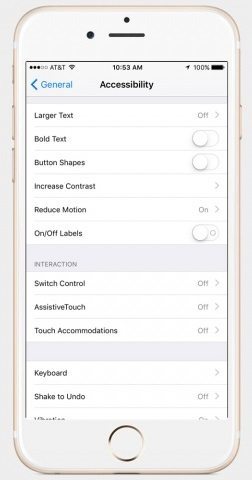
هرچند که جلوههای بصری به زیبایی تلفن شما کمک میکند، اما نه در هنگامی که آیفون شما کند شده و باعث اذیت و آزار شما میشود. در واقع این جلوهها با فشاری که بر روی پردازنده تلفن شما میآورند، میتوانند یکی از دلایل اصلی این کاهش سرعتها باشند. بنابر این بهتر است تا به بخش Settings > General > Accessibility رفته و گزینه Contrast and toggle Reduce Transparency را به حالت فعال بگذارید تا از شفافیت بیش از حد آیفون جلوگیری نمایید. علاوه بر آن انیمیشنها را نیز قادر خواهید بود در مسیر Settings > General > Accessibility و با گزینه Reduce Motion غیر فعال نمایید.
حذف اپلیکیشنهای بلا استفاده
بهتر است تا اپلیکیشن و بازیهایی که بلا استفاده هستند را حذف کنید. وجود آنها جز اشغال فضای داخلی، خوردن منابع در حال اجرا و بروزرسانیهای پس زمینه برای شما سودی نخواهد داشت.
غیرفعال کردن Siri
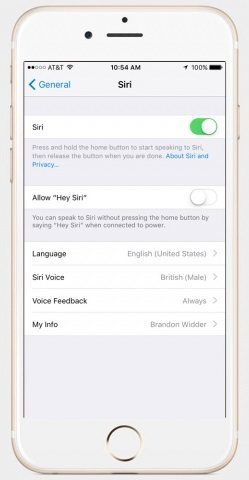
دستیار Siri بسیار کاربردی است اما بسیاری از ویژگیهای آن ممکن است بر روی فرآیند پردازش دستگاه شما تاثیر گذاشته و از سرعت آن بکاهند. این دستیار در iOS 9 به بالا پیشنهاداتی را به شما ارائه میدهد که میتوانند این پیشنهادات نیز از سرعت آیفون شما بکاهند. برای غیر فعال کردن این پیشنهادات کافیست تا از مسیر Settings > General > Spotlight Suggestions گزینه Siri Suggestions را به حالت غیرفعال درآورید.
بیشتر بخوانید: تعمیرات آیفون XS Max اپل
خاموش کردن دانلود خودکار
با ورود به مسیر Settings > App and iTunes Stores به دنبال گزینه Automatic Downloads گشته و آن را غیر فعال کنید. دانلودهای گاه و بیگاه موجب استفاده همیشگی انرژی آیفون شما میشوند. بهتر است این بروزرسانیها و دانلودها به صورت دستی و در زمان مشخصی توسط شما انجام گیرند.
غیرفعال کردن همگام سازی اپلیکیشنهای پس زمینه
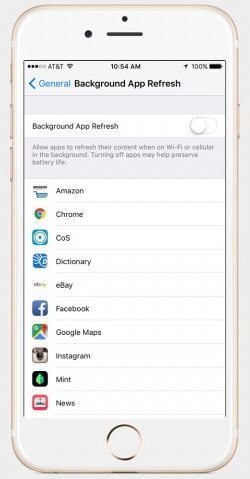
برخی از اپلیکیشنها به طور مداوم در پس زمینه آیفون شما مشغول همگام سازی محتوا میباشند که در خیلی از مواقع حتی شما نمیدانید چه برنامههایی هستند. این مسئله منجر میشود که علاوه بر کاهش سرعت آیفون شما، عمر باتری نیز به شدت کاهش یابد.
با رفتن به مسیر Settings > General > Background app Refresh قادر خواهید بود تا همگام سازی را به طور کلی و یا برای برخی از نرم افزارها غیرفعال نمایید.
حذف تاریخچه مرورها

حذف تاریخچه ذخیره شده در مرورگرها میتواند عامل موثری در افزایش سرعت مرور صفحات توسط شما باشد. اگر از مرورگر سافاری استفاده میکنید کافیست تا با رفتن به مسیر Settings > Safari گزینه Clear History and Website Data را فشرده تا این تاریخچه حذف شود.
بیشتر بخوانید: تعمیر موبایل سامسونگ
بازگشت به تنظیمات کارخانه
اگر تمامی مراحل را امتحان کردید و نتیجه لازم را نگرفتید، آخرین راه شما بازگشت به تنظیمات کارخانه است. برای بازگشت به تنظیمات کارخانه به مسیر Settings > General > Reset رفته و گزینه Reset all Settings را بفشارید. و یا اگر میخواهید تمام فایلها نیز حذف شوند در مسیر Settings > General > Reset گزینه Erase All Content and Settings را بفشارید.
بیشتر بخوانید:
























نظرات کاربران (0) ارسال نظر